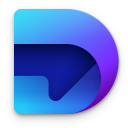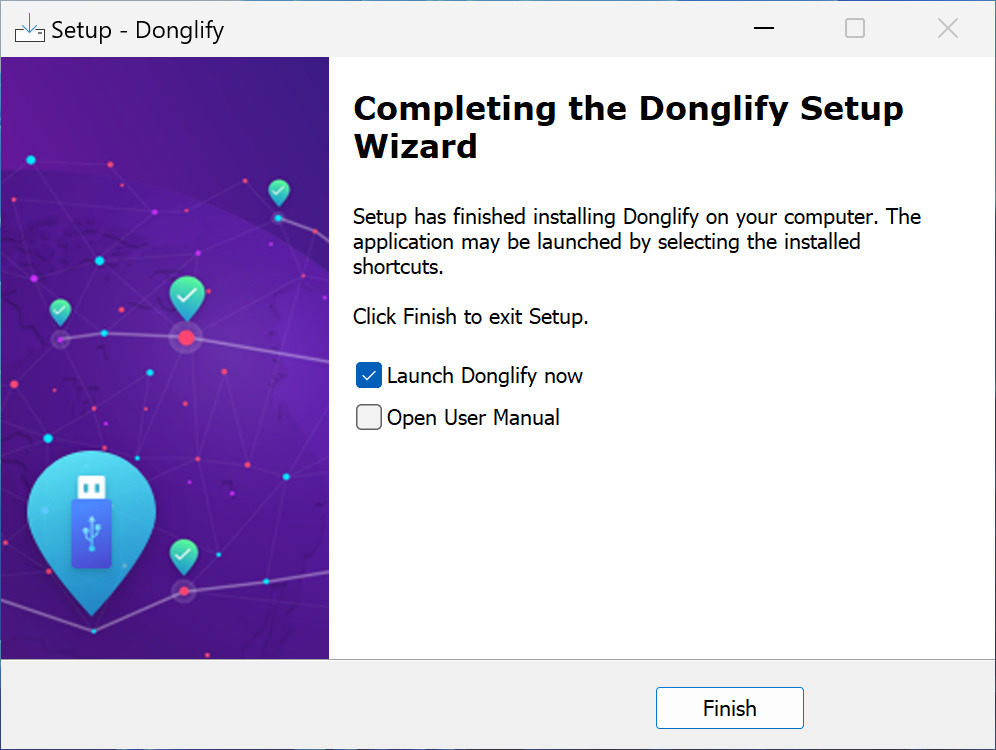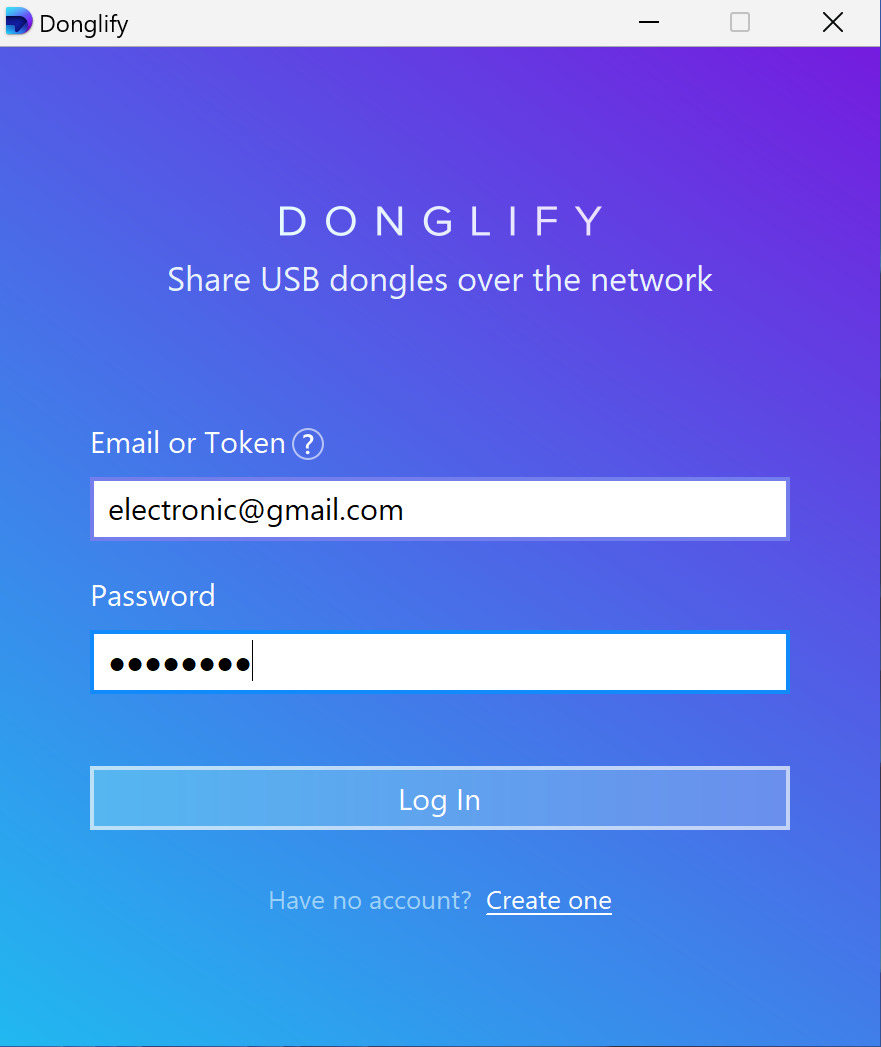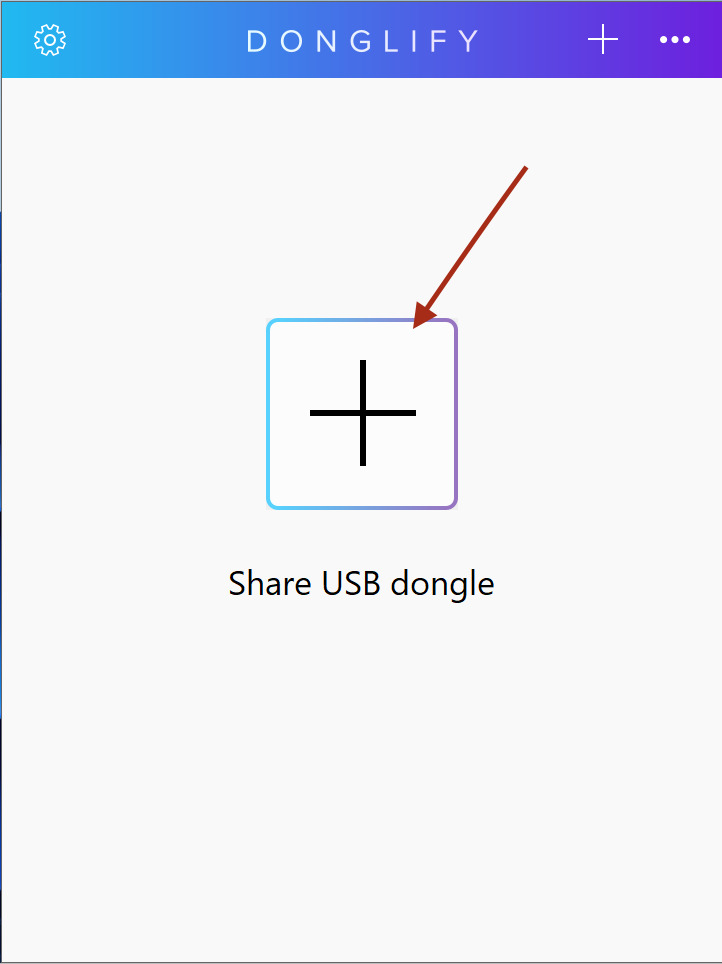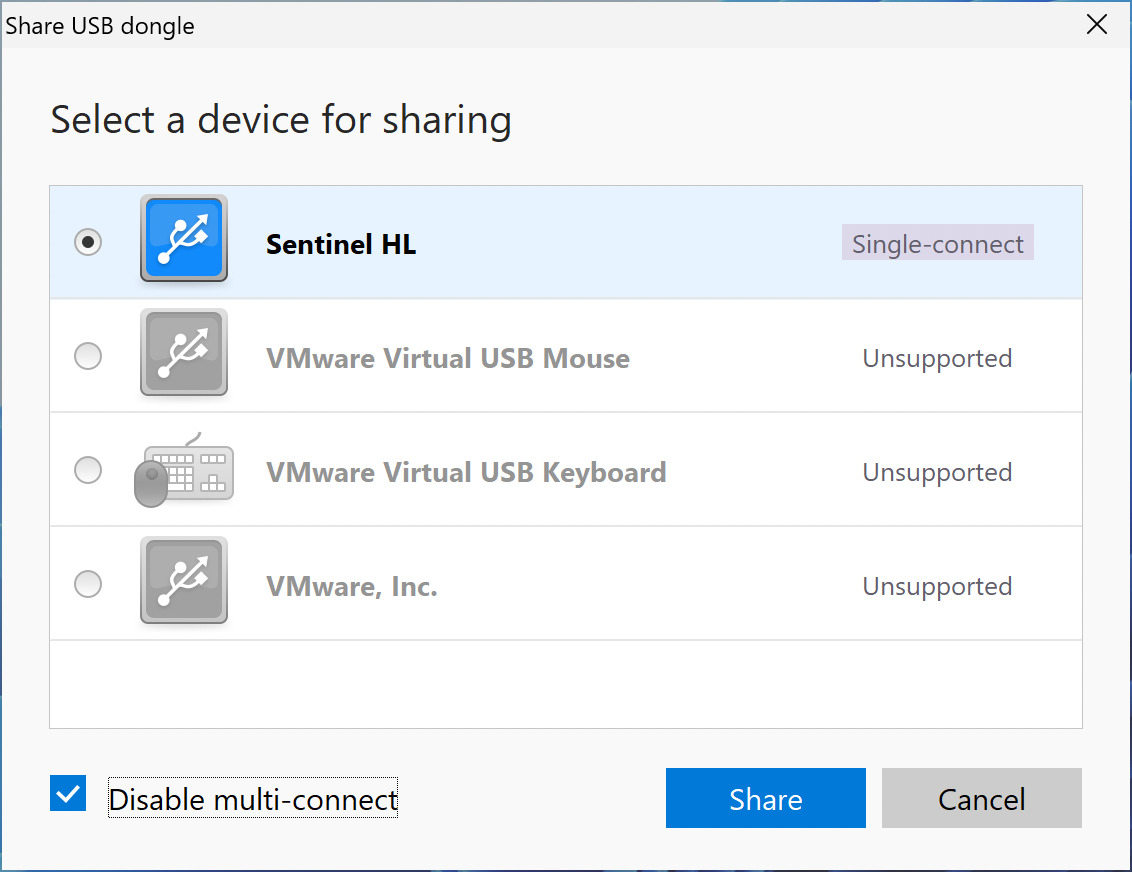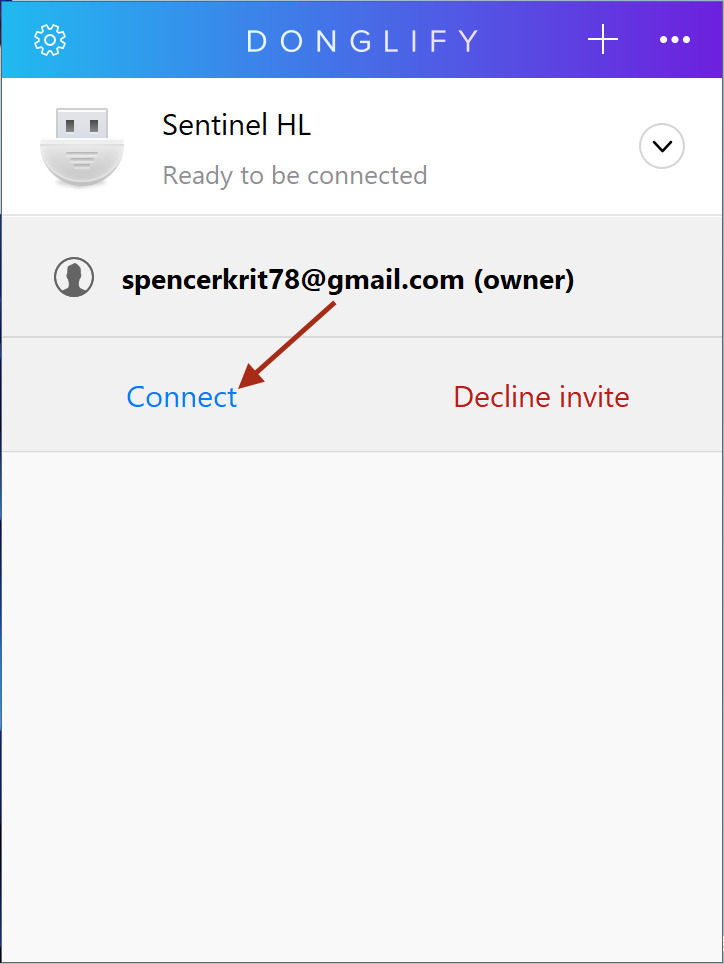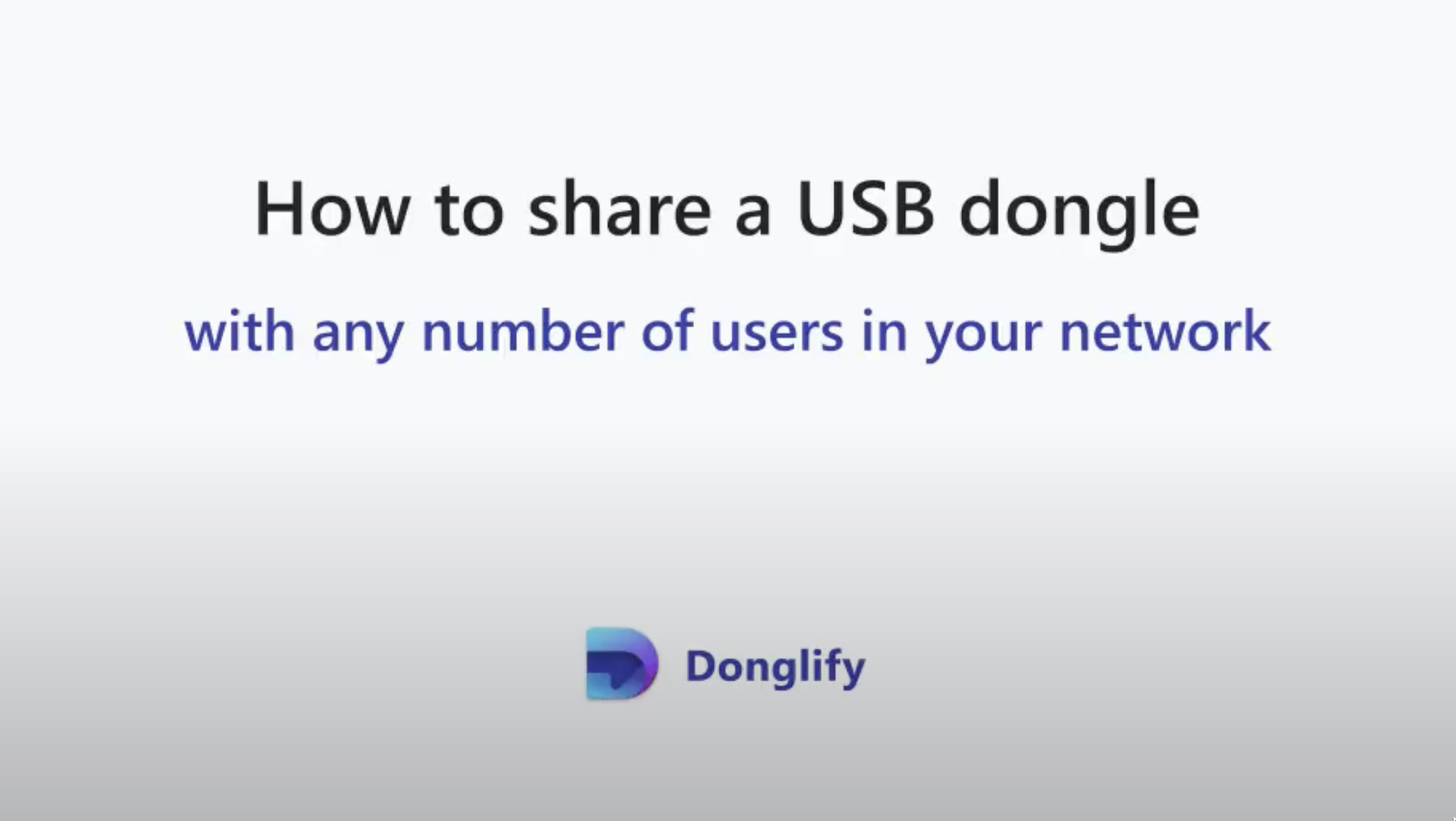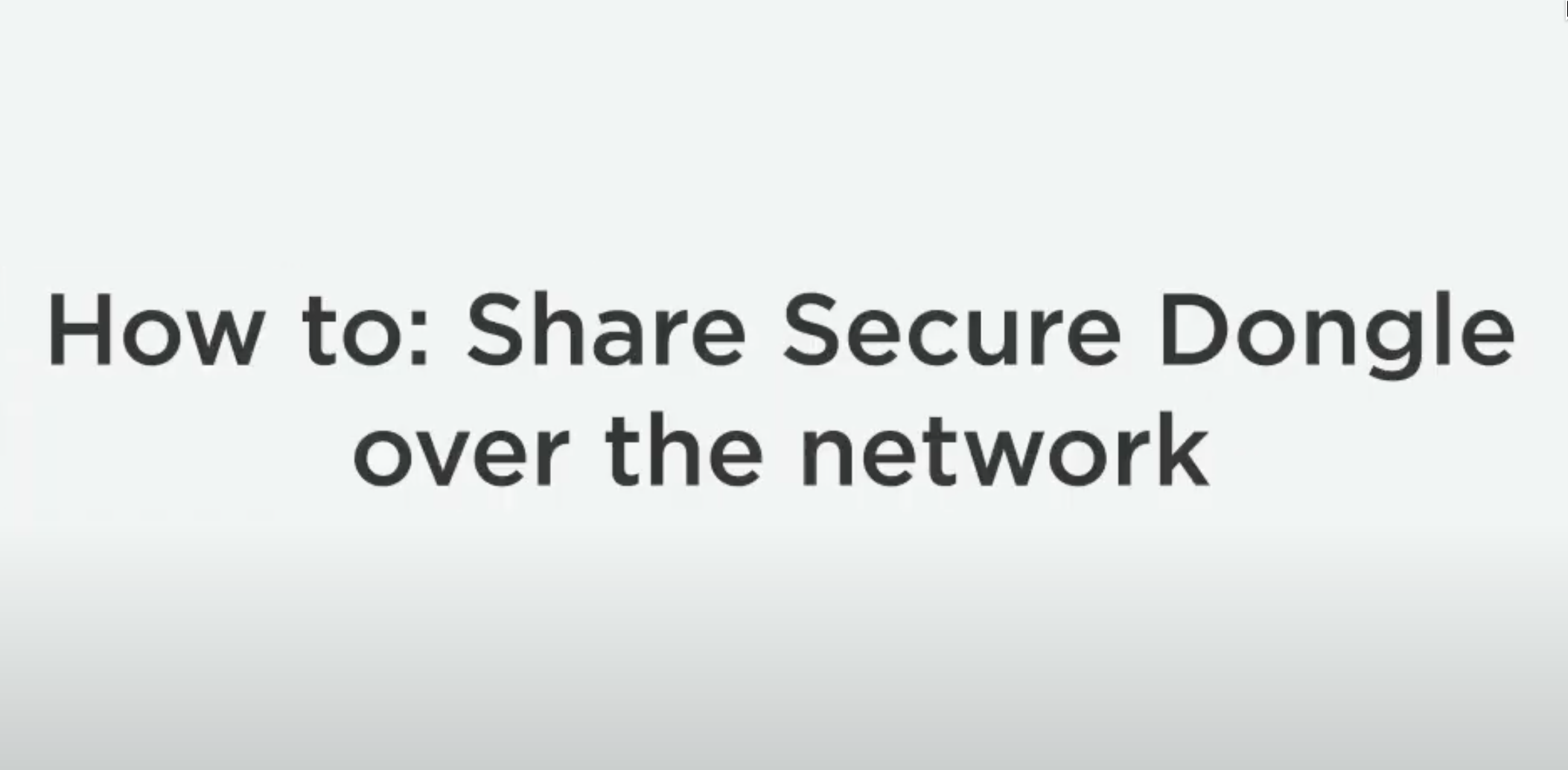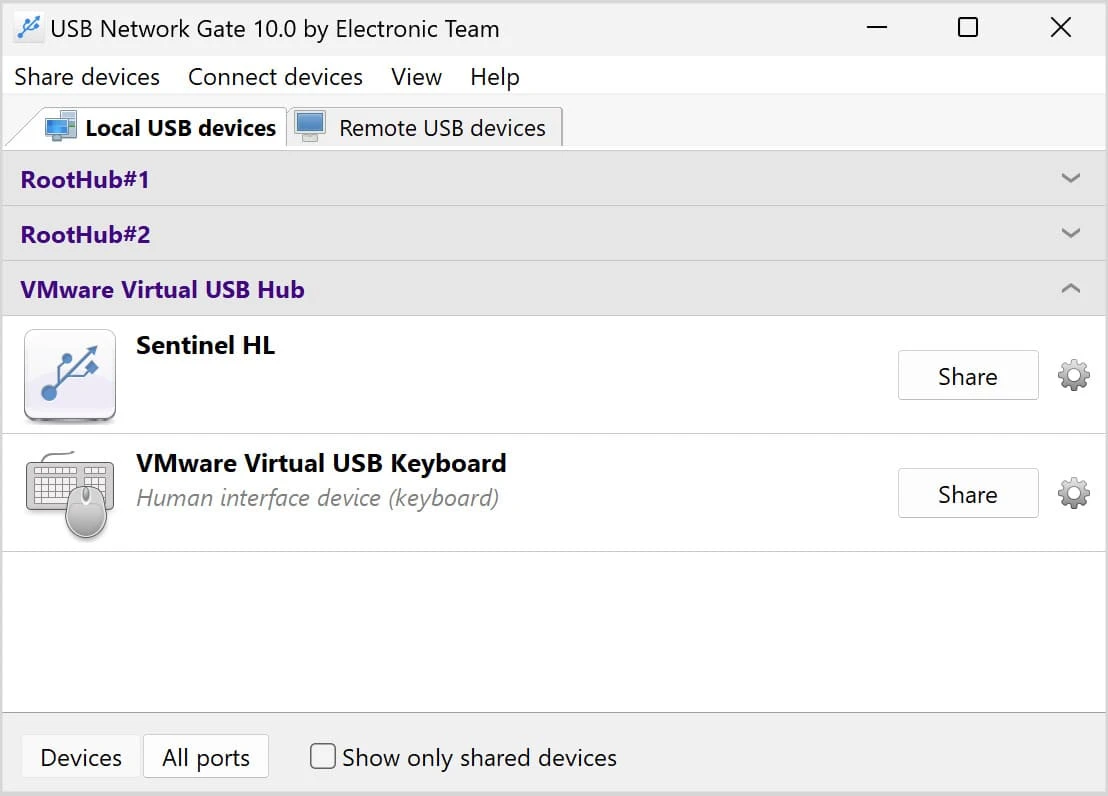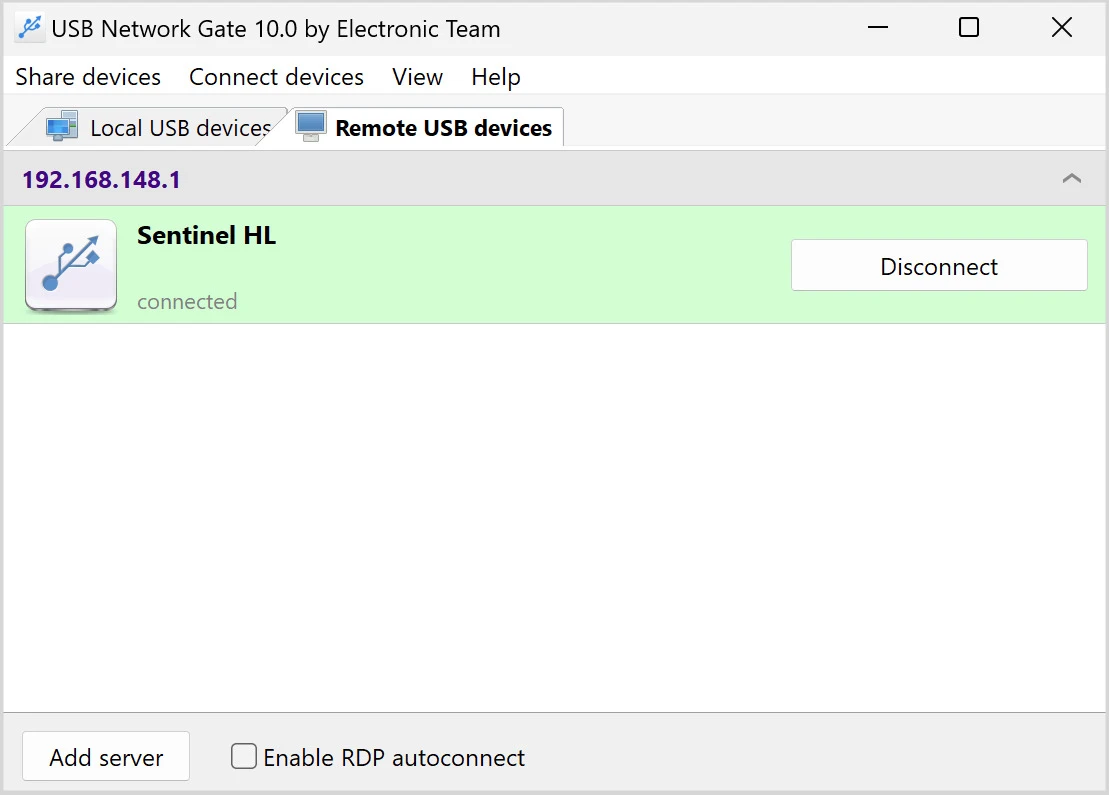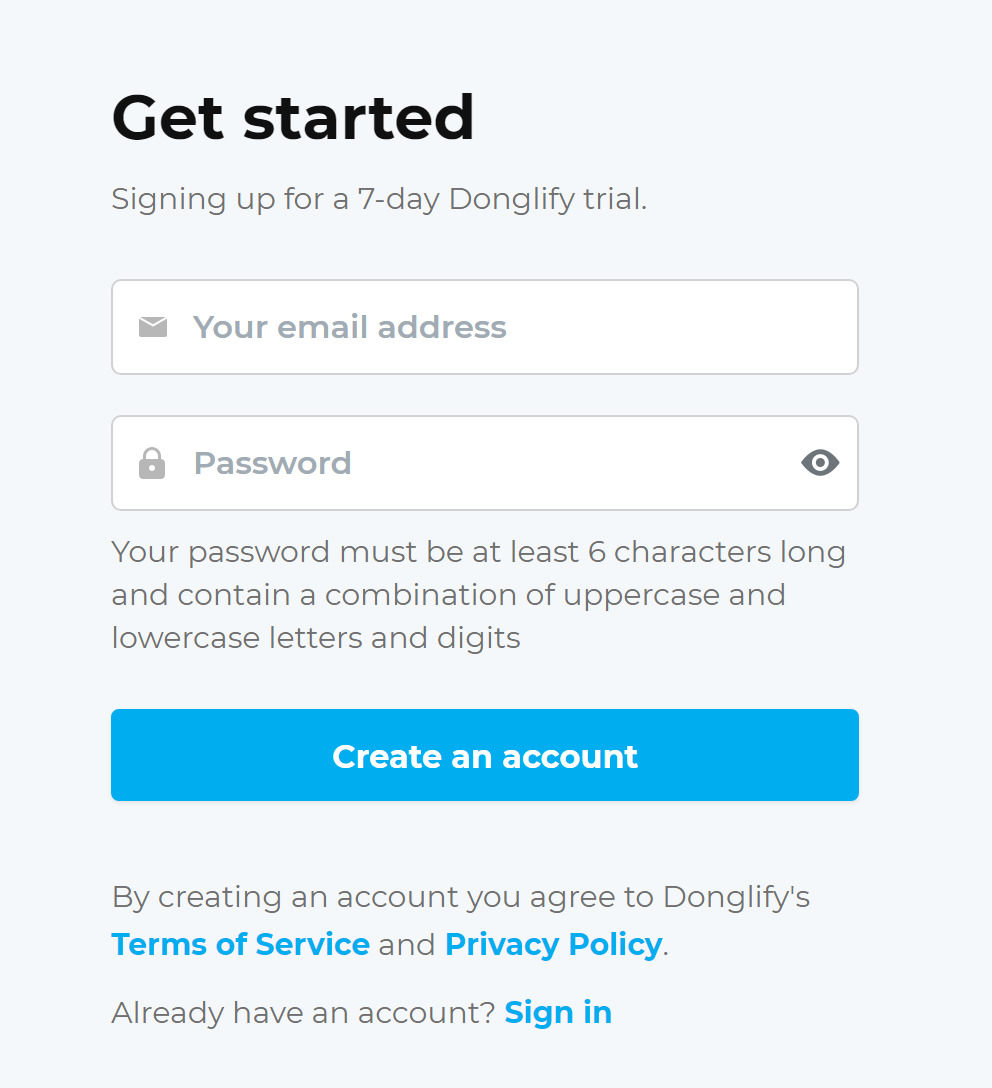
Como Acessar Dongles USB no Desktop Remoto — Guia Extendido
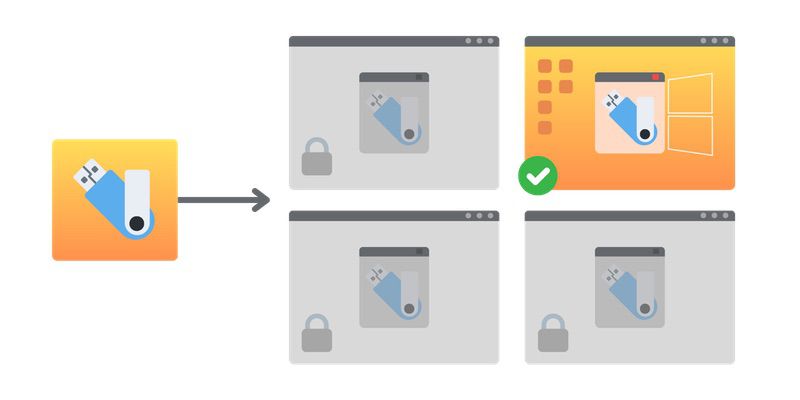
As sessões de desktop remoto usando o RDP muitas vezes sofrem de um tipo específico de problema de conectividade. Se você tentar executar um aplicativo protegido por licença em um servidor remoto, você descobrirá que tem problemas para reconhecer seus Dispositivos USB por RDP locais (dongles em nosso caso). Em muitos casos, os fornecedores desativam a opção de acessar as chaves de segurança através do RDP, levando à redução da produtividade e ao desperdício de tempo.
Este artigo apresenta um método simples e prático de utilizar dongles USB em sessões de desktop remoto com uma solução de software dedicada e muito eficiente.
Conteúdo